調(diào)整CAD十字光標
CAD的十字光標是我們使用軟件時最常用到的,是我們用來選擇對象的。你知道嗎,十字光標是可以調(diào)整的,可以調(diào)整大小和顏色。可以調(diào)整十字光標的大小,也可以調(diào)整那個小方框的大小,也就是拾取框的大小。下面就來看看要怎么調(diào)整吧。
在繪畫區(qū)鼠標點擊右鍵,在彈出的框中點擊【選項】,就會彈出選項對話框,我們就可以在里面進行設置啦。
調(diào)整十字光標大小:在對話框中上面選擇“顯示”這一界面,然后在右下角的“十字光標大小”那里進行調(diào)整,一般默認是設置為5,拉動調(diào)整大小就可以完成十字光標大小的調(diào)整了。
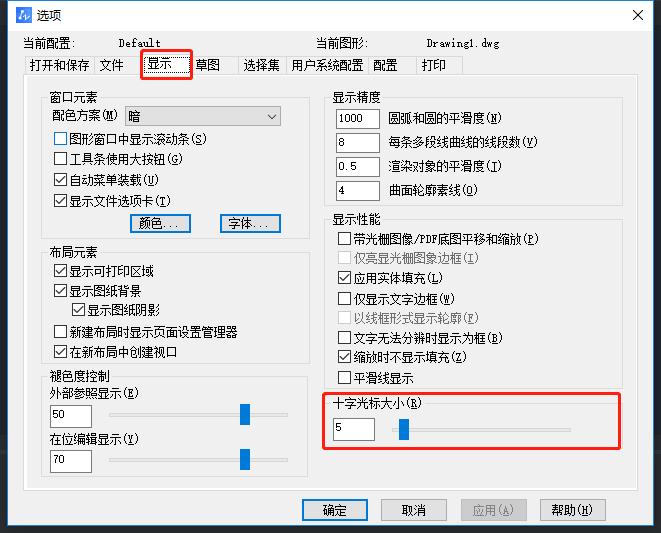
調(diào)整拾取框大小:在剛剛的選項對話框中,點擊選擇“選擇集”這一界面,在左上方的“拾取框大小”這里拉動調(diào)整,就可以調(diào)整拾取框的大小了。
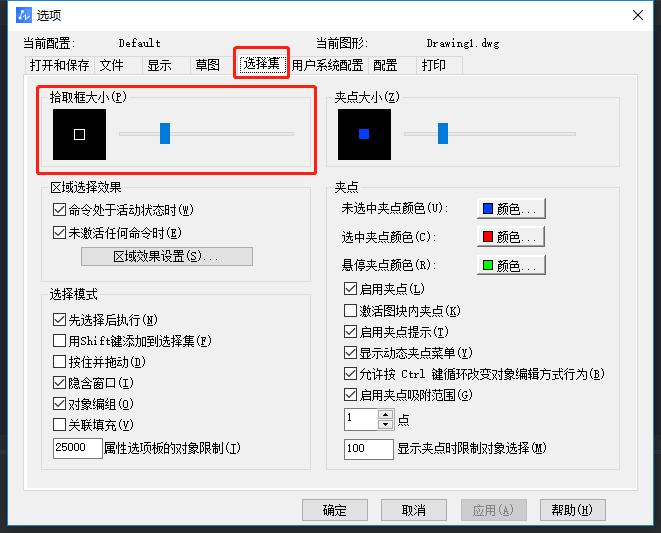
另外,有時候還可以出現(xiàn)十字光標消失,怎么移動也找不到的情況,有的人為了解決這一問題還重新安裝了CAD,這是怎么回事呢?其實這是光標顏色和背景顏色一樣或相近導致我們看不見而造成的。那要怎么解決呢?
同樣的,先在鼠標右鍵點擊【選項】,打開選項對話框。接著點擊“顯示”界面,點擊【顏色】按鈕就會彈出圖形窗口顏色對話框,我們在“顏色”那個位置修改顏色,把顏色修改為與背景不一樣的顏色就可以了,這樣光標就能看見了。
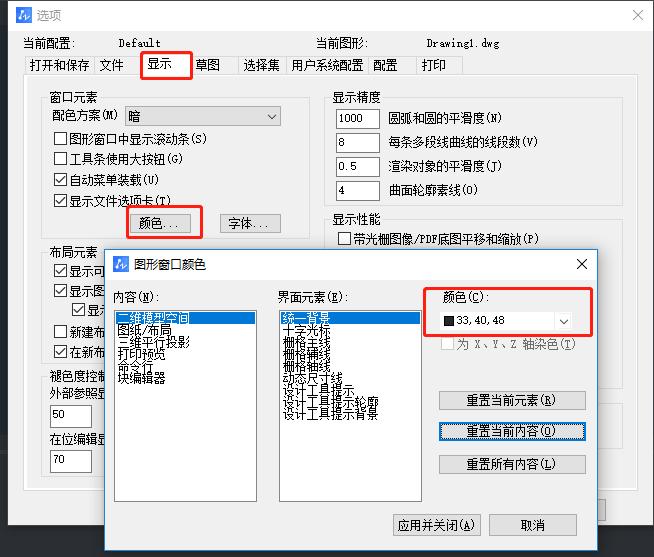
如果調(diào)整了顏色之后還是無法解決的話,還有一個解決方法。我們點擊“配置”界面,在這里進行重置操作,點擊【重置】之后確定就可以啦。
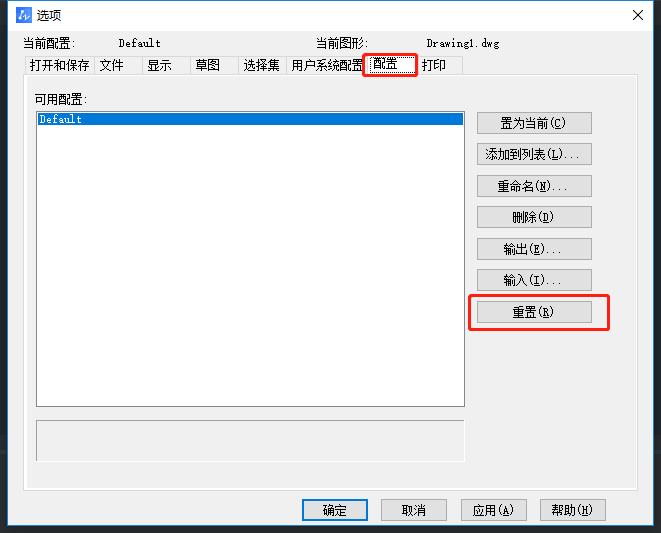
以上就是有關(guān)調(diào)整CAD十字光標的一些用法,希望對你使用CAD軟件有所幫助。
推薦閱讀:CAD
推薦閱讀:CAD軟件
·中望CAx一體化技術(shù)研討會:助力四川工業(yè),加速數(shù)字化轉(zhuǎn)型2024-09-20
·中望與江蘇省院達成戰(zhàn)略合作:以國產(chǎn)化方案助力建筑設計行業(yè)數(shù)字化升級2024-09-20
·中望在寧波舉辦CAx一體化技術(shù)研討會,助推浙江工業(yè)可持續(xù)創(chuàng)新2024-08-23
·聚焦區(qū)域發(fā)展獨特性,中望CAx一體化技術(shù)為貴州智能制造提供新動力2024-08-23
·ZWorld2024中望全球生態(tài)大會即將啟幕,誠邀您共襄盛舉2024-08-21
·定檔6.27!中望2024年度產(chǎn)品發(fā)布會將在廣州舉行,誠邀預約觀看直播2024-06-17
·中望軟件“出海”20年:代表中國工軟征戰(zhàn)世界2024-04-30
·2024中望教育渠道合作伙伴大會成功舉辦,開啟工軟人才培養(yǎng)新征程2024-03-29
·玩趣3D:如何應用中望3D,快速設計基站天線傳動螺桿?2022-02-10
·趣玩3D:使用中望3D設計車頂帳篷,為戶外休閑增添新裝備2021-11-25
·現(xiàn)代與歷史的碰撞:阿根廷學生應用中望3D,技術(shù)重現(xiàn)達·芬奇“飛碟”坦克原型2021-09-26
·我的珠寶人生:西班牙設計師用中望3D設計華美珠寶2021-09-26
·9個小妙招,切換至中望CAD竟可以如此順暢快速 2021-09-06
·原來插頭是這樣設計的,看完你學會了嗎?2021-09-06
·玩趣3D:如何巧用中望3D 2022新功能,設計專屬相機?2021-08-10
·如何使用中望3D 2022的CAM方案加工塑膠模具2021-06-24
·CAD角度與弧度轉(zhuǎn)換2016-10-31
·如何應對CAD無法打印黑白圖紙的情況2023-09-14
·CAD柵格不顯示怎么辦2017-05-09
·CAD如何標注315°的角?2020-04-17
·CAD怎么恢復異常關(guān)閉的文件?2022-07-27
·什么是形位公差符號2018-08-02
·CAD如何捕捉圓心和繪制同心圓?2022-04-27
·CAD如何使用REGION命令創(chuàng)建面域2021-01-19








